วิธีแก้ไขข้อผิดพลาด ”ไม่สามารถเชื่อมต่อกับโลก” ใน Minecraft
เผยแพร่แล้ว: 2022-09-27Minecraft จะกลายเป็นของมันเองเมื่อคุณมีเพื่อนเล่นด้วย แต่ไม่มีอะไรมาขวางความสนุกเมื่อคุณพยายามเชื่อมต่อกับโลกของเพื่อน และคุณได้รับ “Minecraft Unable to Connect to World Error”
มีสาเหตุหลายประการที่ทำให้เกิดเหตุการณ์นี้ และเราจะแนะนำคุณเกี่ยวกับปัญหาที่น่าจะเป็นไปได้มากที่สุด เพื่อให้คุณกลับไปทำเหมืองและประดิษฐ์ได้เหมือนเกมเมอร์ตัวจริง

1. ตรวจสอบการเชื่อมต่อของคุณ
ขจัดความเป็นไปได้ของปัญหาเครือข่ายก่อนที่คุณจะเปิด Minecraft ไปที่วิธีการแก้ไขการเชื่อมต่ออินเทอร์เน็ตไม่สม่ำเสมอใน Windows 10 หรือ 8 วิธีง่ายๆ ในการแก้ไขปัญหาการเชื่อมต่อเครือข่ายเพื่อแก้ไขการเชื่อมต่ออินเทอร์เน็ตที่ไม่แน่นอน
วิธีที่เร็วที่สุดในการตรวจสอบการเชื่อมต่อคือการเปลี่ยนไปใช้เครือข่ายอื่น หากคุณไม่มีเครือข่ายอื่น ให้ลองใช้โทรศัพท์ของคุณเป็นฮอตสปอตเคลื่อนที่ หาก Minecraft เริ่มทำงานอย่างถูกต้องบนการเชื่อมต่ออินเทอร์เน็ตอื่น แสดงว่า ISP หรือเครือข่ายท้องถิ่นของคุณอาจเป็นปัญหา
2. รีสตาร์ท Minecraft (และคอมพิวเตอร์ของคุณ)
คำแนะนำการแก้ปัญหาแบบคลาสสิกมีความเกี่ยวข้องเสมอ บางสิ่งอาจเปลี่ยนไปในขณะที่เซสชั่น Minecraft ของคุณทำงานอยู่หรือเกิดข้อผิดพลาดในไดรเวอร์เครือข่ายของพีซี แม้ว่าคุณจะเล่น Minecraft บนคอนโซล แต่ก็ไม่เสียหายที่จะเปิดเครื่องเพื่อดูว่าจะช่วยได้หรือไม่
3. ตรวจสอบการอัปเดต
โดยทั่วไป คุณต้องใช้ Minecraft เวอร์ชันเดียวกับโลกที่คุณพยายามจะเชื่อมต่อ ดังนั้นทั้งโฮสต์ของโลกและใครก็ตามที่พยายามเชื่อมต่อกับโลกนั้นควรมีเวอร์ชันล่าสุด
4. ตรวจสอบการอัปเดต Windows

ในขณะที่คุณแน่ใจว่า Minecraft ได้รับการอัพเดตอย่างเหมาะสมแล้ว คุณควรตรวจสอบด้วยว่ามีการอัปเดต Windows ที่รอดำเนินการอยู่หรือไม่ หากคุณไม่ได้อัปเดต Windows มาสักระยะ อาจเป็นเพราะสำเนา Minecraft ของคุณใหม่เกินไปและใช้งานไม่ได้กับส่วนประกอบรุ่นเก่าของ Windows อีกต่อไป หรือมีข้อบกพร่องที่ทราบแล้วซึ่งได้รับการแก้ไขในภายหลัง
5. โหลดโลกส่วนตัวของคุณใหม่
การแก้ไขนี้ไม่ใช่วิธีที่เราใช้เอง แต่ผู้เล่นในฟอรัมดูเหมือนจะโชคดีกับการแก้ไขนี้ ด้วยเหตุผลบางอย่าง การโหลดใหม่ในโลกส่วนตัวของคุณจะทำให้คุณเชื่อมต่อกับโลกของเพื่อนได้ ไม่ชัดเจนว่าทำไมสิ่งนี้ถึงใช้งานได้ แต่คำอธิบายหนึ่งคือการโหลดหนึ่งในโลกของคุณเขียนทับไฟล์การกำหนดค่าที่ใช้ร่วมกันซึ่งอาจเสียหายหรือมีค่าที่ไม่ถูกต้อง ไม่ว่าจะด้วยวิธีใด ก็ไม่เสียหายที่จะลอง:
- เปิด Minecraft และลงชื่อเข้าใช้ด้วย บัญชีไมโครซอฟท์.
- เลือก เล่น
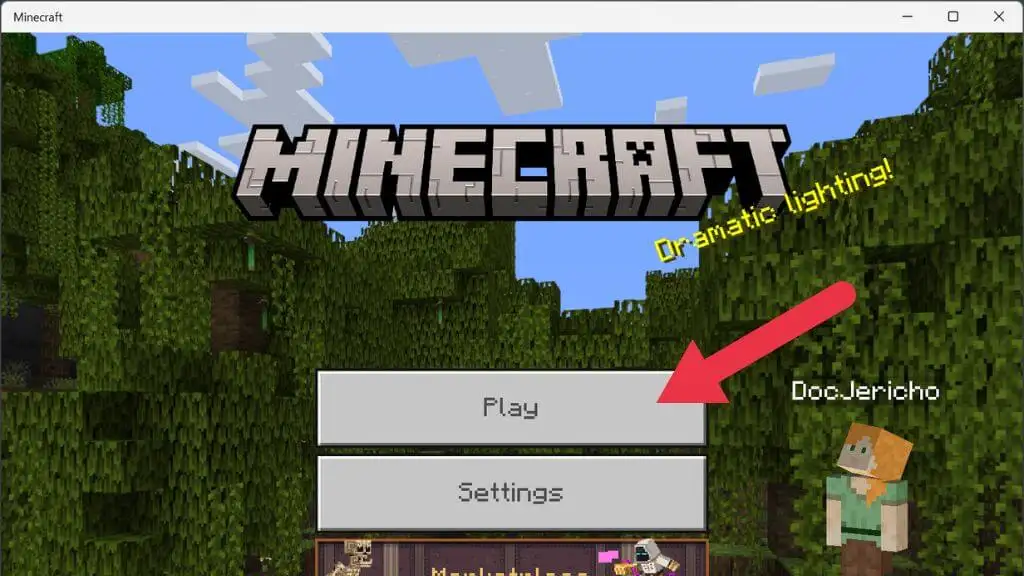
- ไปที่แท็บ Worlds และเปิดโลกของคุณเอง (สร้างใหม่หากคุณไม่มี)
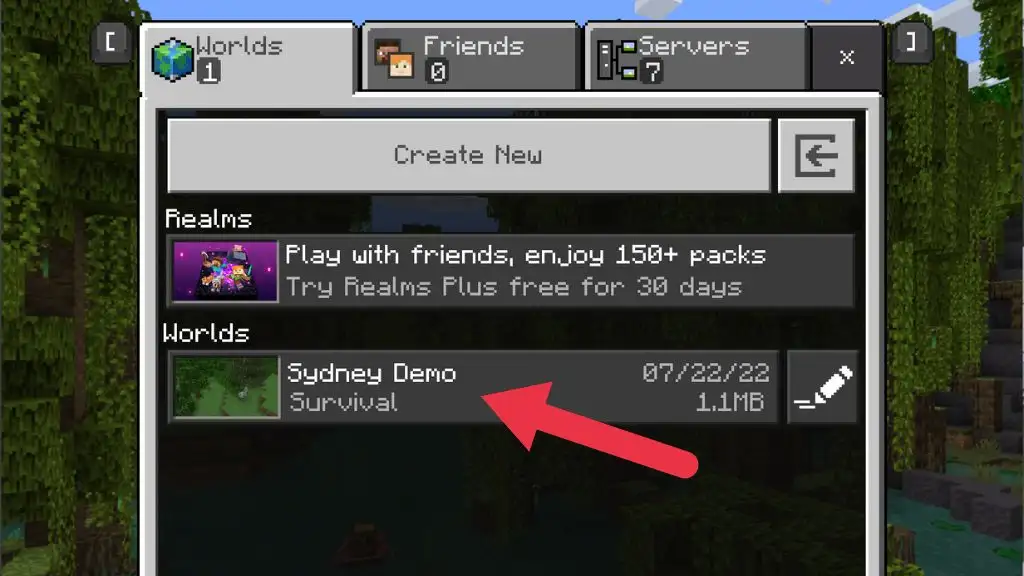
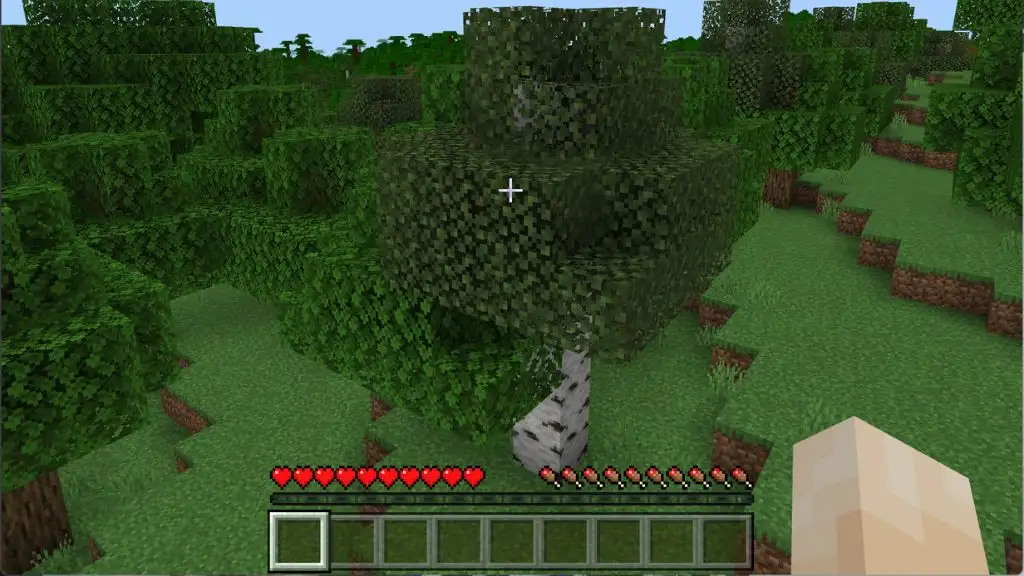
- เปิดเมนูเกมและเลือก บันทึกและออก
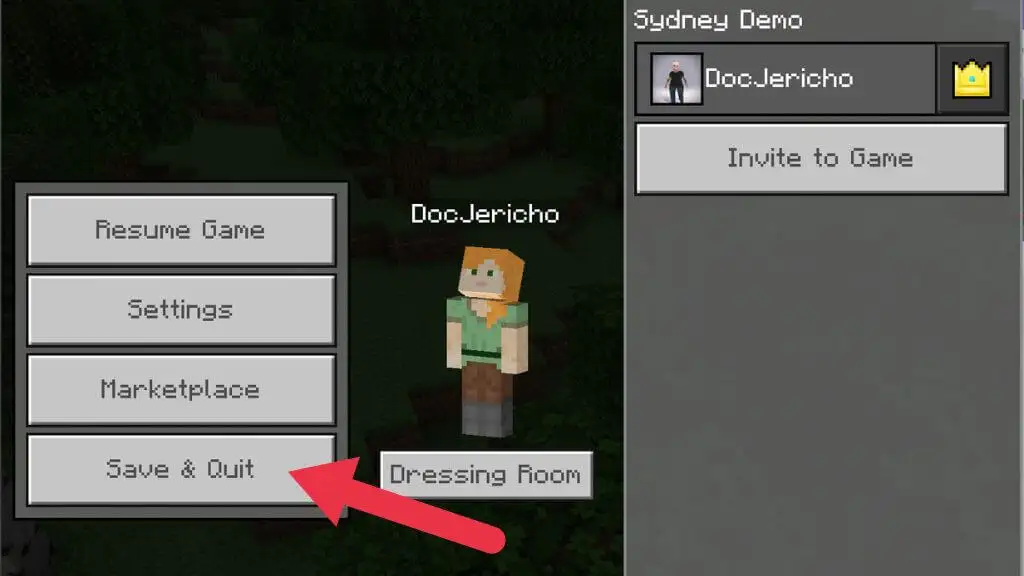
- ตอนนี้คุณควรกลับมาที่เมนูหลัก เลือกแท็บ เพื่อน แล้วลองเข้าร่วมโลกของพวกเขาอีกครั้ง
หากเป็นปัญหา คุณควรเชื่อมต่อโดยไม่มีปัญหา
6. เปลี่ยนการตั้งค่าไฟร์วอลล์ของคุณ
ไฟร์วอลล์เป็นระบบฮาร์ดแวร์หรือซอฟต์แวร์ที่ควบคุมว่าแอปพลิเคชันใดสามารถส่งหรือรับข้อมูลทางอินเทอร์เน็ตได้ เมื่อคุณเรียกใช้แอปใน Windows ที่ขอส่งหรือรับข้อมูลเป็นครั้งแรก คุณจะได้รับป๊อปอัปถามว่าคุณต้องการให้โปรแกรมผ่านไฟร์วอลล์ Windows Defender หรือไม่
หากคุณเผลอพูดว่าไม่ หรือไม่เคยถูกขอให้อนุมัติข้อยกเว้นไฟร์วอลล์ คุณสามารถปิดการใช้งาน Windows Firewall (ไม่แนะนำ) หรือสร้างข้อยกเว้นสำหรับ Minecraft สำหรับคำแนะนำโดยละเอียด โปรดดูวิธีปรับกฎและการตั้งค่าไฟร์วอลล์ Microsoft Windows 10

ถ้าไม่ใช่ไฟร์วอลล์ Windows ไฟร์วอลล์อื่นสามารถบล็อก Minecraft ได้ เราเตอร์ของคุณน่าจะมีโซลูชันไฟร์วอลล์อยู่แล้ว แต่คุณจะต้องศึกษาคู่มือนี้ เนื่องจากรายละเอียดที่แน่นอนในการเพิ่มข้อยกเว้นจะแตกต่างกันไปตามยี่ห้อและรุ่น หากมีคนอื่นจัดการเครือข่าย คุณจะต้องขออนุญาตเพื่อให้การรับส่งข้อมูลของ Minecraft ผ่าน Minecraft ถูกใช้อย่างแพร่หลายในด้านการศึกษา ดังนั้นตราบใดที่คุณมีเหตุผลที่ถูกต้อง มันก็ไม่น่าจะเป็นปัญหา

คุณสามารถปิดใช้งาน Windows Firewall ได้อย่างสมบูรณ์เพื่อให้แน่ใจว่าไม่ใช่กฎไฟร์วอลล์ที่ทำให้เกิดปัญหา อย่างไรก็ตาม หากคุณไม่มีโซลูชันไฟร์วอลล์อื่นๆ (เช่น ในเส้นทางของคุณ) คุณควรเปิดใช้งานอีกครั้งทันทีหลังจากการทดสอบเสร็จสิ้น คุณอาจมีไฟร์วอลล์เป็นส่วนหนึ่งของซอฟต์แวร์แอนตี้ไวรัส ดังนั้นตรวจสอบให้แน่ใจว่าได้ปิดใช้งานหรือเพิ่มข้อยกเว้นสำหรับ Minecraft ลงไป
7. ลบและเพิ่มเพื่อนของคุณใหม่
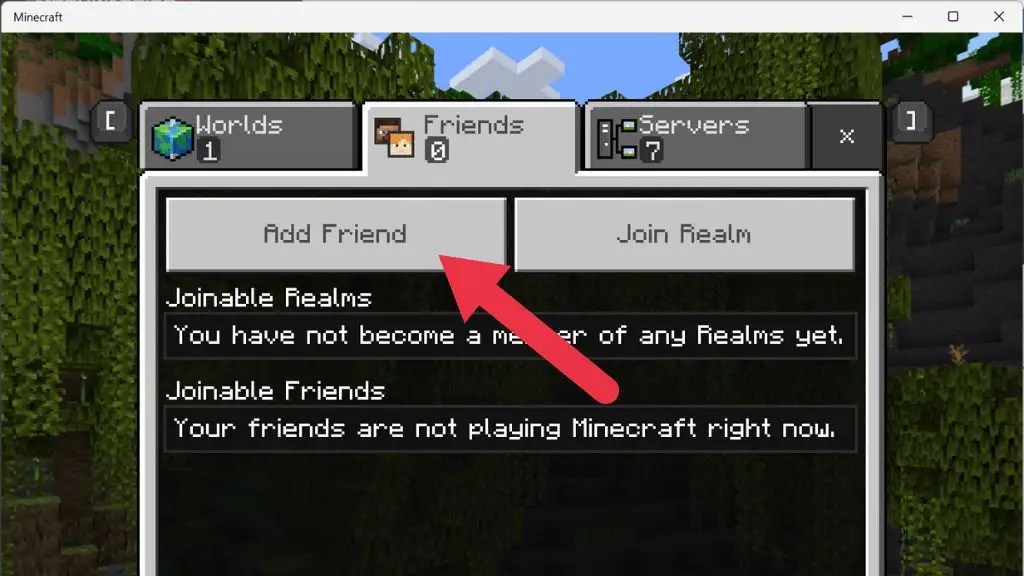
ในบางกรณี ดูเหมือนว่ารายชื่อเพื่อนของ Minecraft อาจเสียหายได้ด้วยเหตุผลบางประการ ในการแก้ไข คุณต้องลบเพื่อนของคุณออกจากรายชื่อแล้วเพิ่มกลับเข้าไปใหม่
ก่อนทำสิ่งนี้ คุณสามารถทดสอบว่าการทุจริตในรายชื่อเพื่อนเป็นปัญหาหรือไม่โดยพยายามเข้าร่วมโลกของคนแปลกหน้า หากทำได้สำเร็จ แสดงว่าคุณกำลังเผชิญกับรายชื่อเพื่อนที่เสียหาย ในทางกลับกัน หากปัญหามีผลกับการเข้าร่วมกับบุคคลในรายชื่อเพื่อนของคุณเท่านั้น ให้ลบบุคคลนั้นออกและส่งคำเชิญใหม่ให้พวกเขา
8. อัปเดตไดรเวอร์สำหรับการ์ดเครือข่ายของคุณ
ปัญหาเครือข่ายสามารถตรวจสอบได้จากไดรเวอร์ที่ล้าสมัย ดังนั้นจึงควรตรวจสอบว่ามีไดรเวอร์ใหม่สำหรับอินเทอร์เฟซเครือข่ายของคุณหรือไม่ วิธีหนึ่งในการตรวจสอบปัญหาอแด็ปเตอร์คือการเปลี่ยนไปใช้อแดปเตอร์อื่น ตัวอย่างเช่น เปลี่ยนไปใช้อีเทอร์เน็ตเมื่อคุณใช้ Wi-Fi และดูว่าปัญหาหายไปหรือไม่ หากเป็นเช่นนั้น ให้ไปที่เว็บไซต์ของบริษัทที่ผลิตอะแดปเตอร์ที่มีปัญหา หรือไปที่หน้าไดรเวอร์ของเมนบอร์ดเพื่อรับไดรเวอร์ล่าสุด
9. ใช้ VPN
หากปัญหาอยู่ที่เซิร์ฟเวอร์ Minecraft หรือเส้นทางไปยังเซิร์ฟเวอร์นั้น ให้ใช้ VPN ด้วยการเปลี่ยนตำแหน่งของเซิร์ฟเวอร์ VPN ที่คุณใช้ คุณสามารถเปลี่ยนเส้นทางที่ข้อมูลของคุณใช้ผ่านเครือข่ายและหลีกเลี่ยงสิ่งกีดขวางบนถนนที่ป้องกันไม่ให้คุณเชื่อมต่อกับเซิร์ฟเวอร์
10. หยุดใช้ VPN
หากคุณใช้ VPN หรือพร็อกซีเซิร์ฟเวอร์อยู่แล้วในขณะที่ได้รับข้อผิดพลาดนี้ คุณควรทำสิ่งที่ตรงกันข้ามกับด้านบนและหยุดใช้ VPN อย่างน้อยก็ชั่วคราวเพื่อดูว่าเป็นส่วนหนึ่งของปัญหาหรือไม่ หากคุณกำลังพยายามเล่น Minecraft บนเครือข่ายที่บล็อกมัน (เช่น เครือข่ายที่ทำงานหรือโรงเรียน) ให้ลองเปลี่ยนไปใช้ VPN, พร็อกซีเซิร์ฟเวอร์ หรือบริการอื่น
11. เปิดใช้งานผู้เล่นหลายคน
หากคุณใช้ Minecraft เวอร์ชันที่ซื้อจาก Microsoft Store (รวมถึงเวอร์ชัน PC Game Pass) โปรไฟล์ Xbox ของคุณจะส่งผลต่อประสบการณ์ออนไลน์ของคุณ คุณต้องตรวจสอบให้แน่ใจว่าได้เปิดใช้งานการตั้งค่าผู้เล่นหลายคนในบัญชีนั้น มิฉะนั้น Minecraft จะไม่สามารถเชื่อมต่อได้
1. เปิดเว็บเบราว์เซอร์และไปที่เว็บไซต์ทางการสำหรับ Xbox Live
2. ลงชื่อเข้าใช้ด้วย ข้อมูลประจำตัว Microsoft/Xbox ของ คุณ
3. เลือกแท็บที่ระบุว่า Xbox One/Windows 10 Online Safety
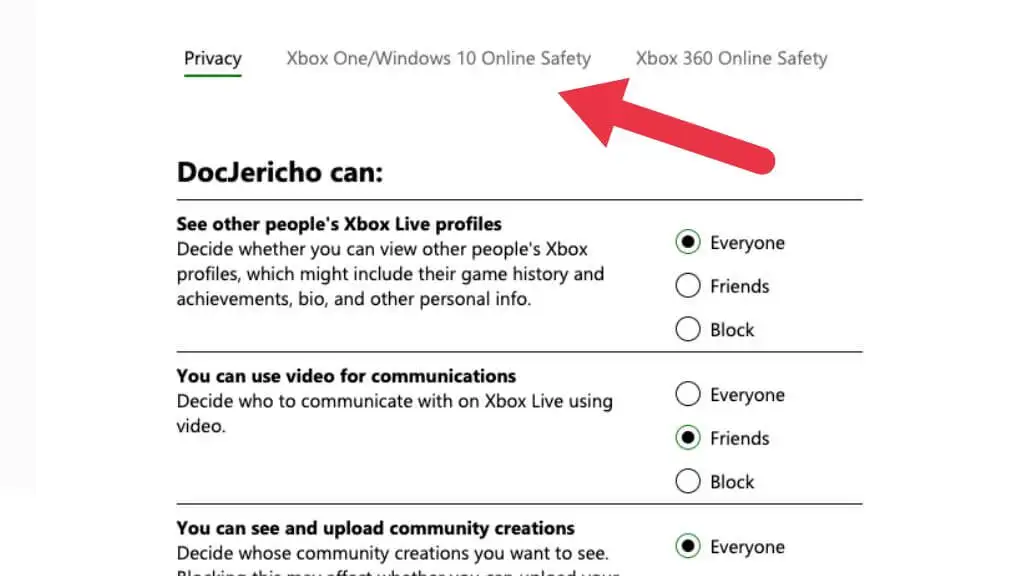
4. ใต้ คุณสามารถเข้าร่วมเกมแบบผู้เล่นหลายคน ตรวจสอบให้แน่ใจว่าได้เลือก Allow แล้ว
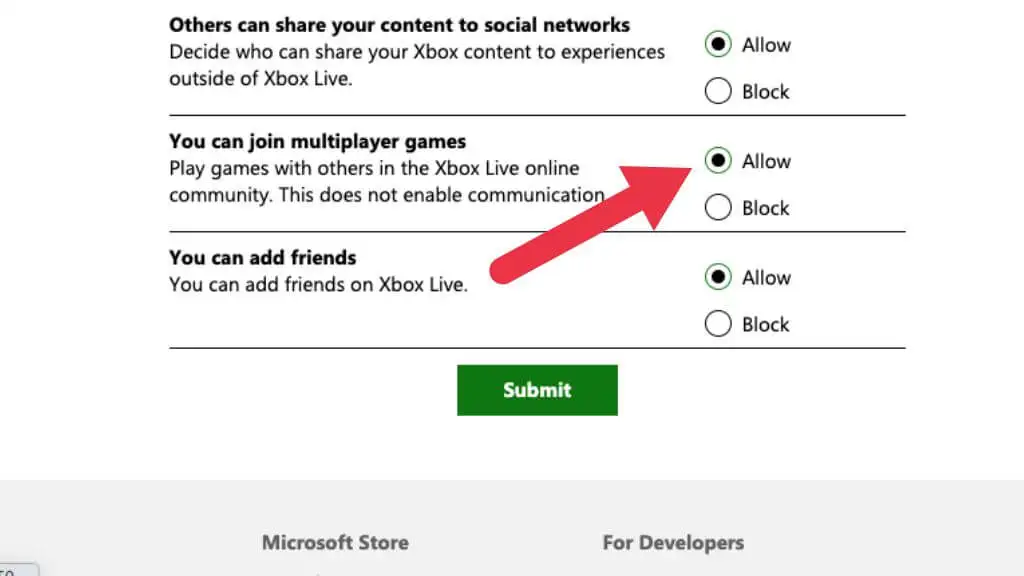
5. เลือก ส่ง จากนั้นปิดหน้าเว็บ
ตรวจสอบให้แน่ใจว่าคุณรีสตาร์ท Minecraft ก่อนลองเชื่อมต่ออีกครั้ง
12. ติดตั้ง Minecraft เวอร์ชั่น Java
ทุกวันนี้ ผู้เล่นใช้เกมรุ่น Bedrock ที่ซื้อจาก Microsoft Store พอร์ต Minecraft ที่ทันสมัยนี้มีพื้นฐานมาจาก Pocket Edition สำหรับอุปกรณ์พกพาของเกม มันเป็น Minecraft ที่เขียนใหม่อย่างสมบูรณ์และเป็นเวอร์ชันที่ครอบคลุมแพลตฟอร์มต่าง ๆ ทั้งหมดตั้งแต่ iOS ไปจนถึง Android ไปจนถึง Nintendo Switch, PlayStation, PC และทุกสิ่งในระหว่างนั้น
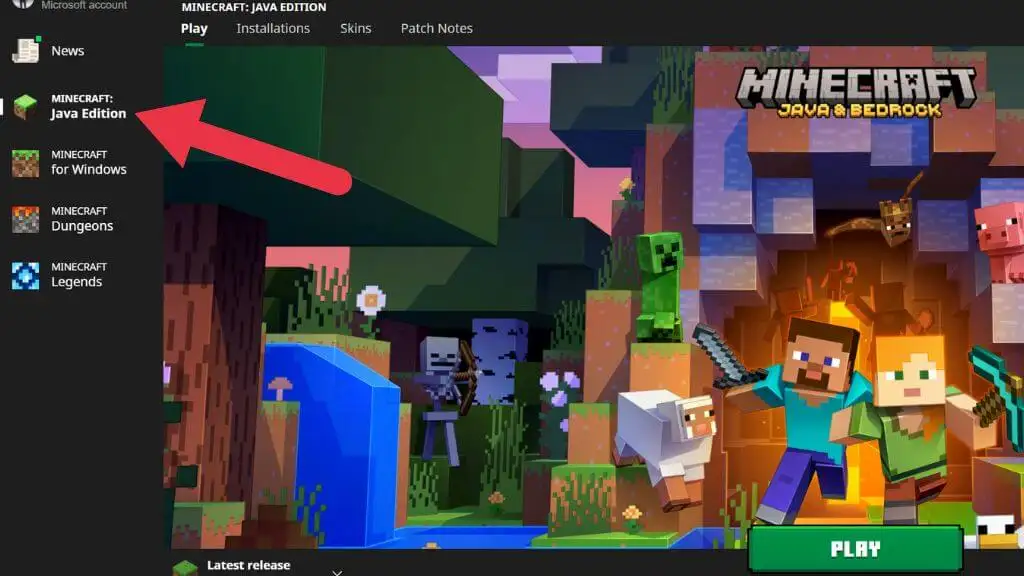
เกมดั้งเดิมที่สร้างโดย Mojang (ก่อนที่ Microsoft จะซื้อมา) เขียนด้วยภาษาจาวา ไม่น่าเชื่อว่า Java Edition ของ Minecraft ยังคงได้รับการดูแลและเล่นมาจนถึงทุกวันนี้ หากคุณไม่ได้รับรุ่น Bedrock ให้ลองใช้รุ่น Java บนพีซีของคุณ
มีความแตกต่างที่สำคัญระหว่างเวอร์ชันเหล่านี้ซึ่งส่งผลต่อรูปลักษณ์ ความรู้สึก และการเล่น อย่างไรก็ตาม หากคุณและเพื่อนไม่สามารถใช้ Bedrock ได้ เวอร์ชั่น Java จะดีกว่า Minecraft ที่ไม่มีเลย หากคุณใช้ Xbox Game Pass สำหรับพีซี คุณสามารถเข้าถึงเกมทั้งสองเวอร์ชันผ่านแอป Xbox ใน Windows
เปลี่ยนแพลตฟอร์ม Minecraft ของคุณ
หากคุณไม่สามารถแก้ไข Minecraft บนพีซีได้ ให้ลองเล่นบนแพลตฟอร์มอื่น เกม Minecraft มีอยู่ในคอนโซลกลางและอุปกรณ์มือถือทุกเครื่อง คุณยังสามารถใช้คอนโทรลเลอร์ได้หากคุณเล่น Minecraft บน iPhone หรือ iPad หากคุณใช้พีซีและมีการ์ดกราฟิกรุ่นล่าสุด คุณอาจต้องการเพิ่มสีสันให้มากขึ้นด้วยการเปิด Ray-tracing ใน Minecraft
